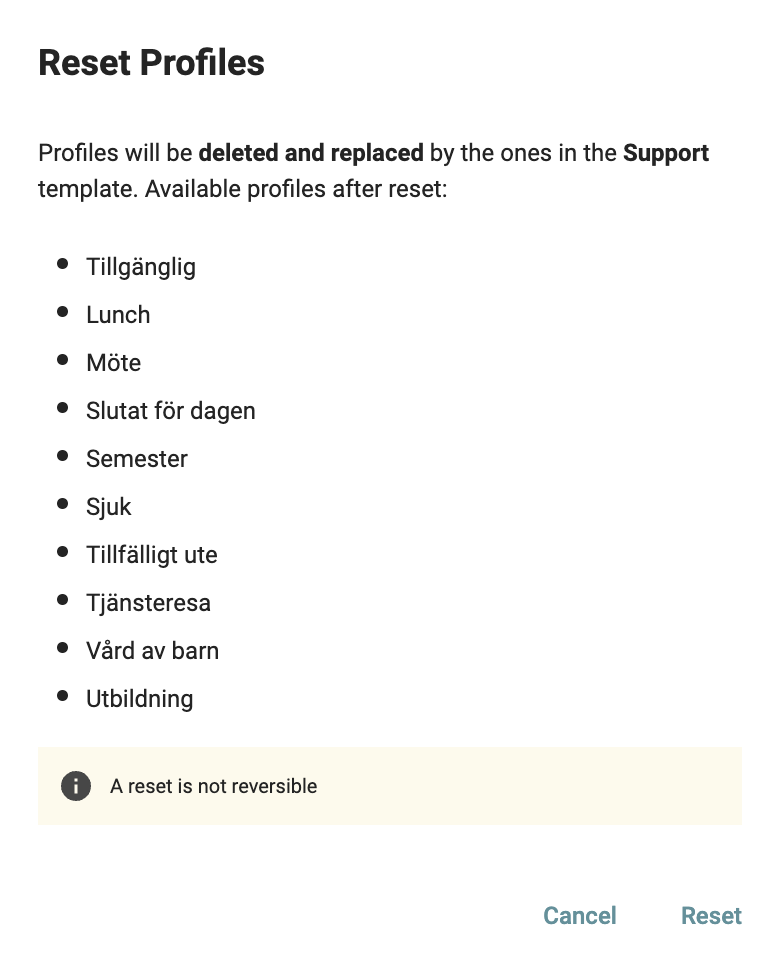Plantillas
Una plantilla de usuario hará que su trabajo sea más eficiente al añadir nuevos usuarios que deberían tener la misma configuración básica. La razón principal por la que muchos de nuestros clientes utilizan Plantillas es para automatizar los Perfiles.
Puede agregar y cambiar todas las configuraciones básicas en la Plantilla para usarlas en un departamento específico.
Crear y gestionar plantillas
Para crear una nueva Plantilla siga los pasos especificados a continuación:
- Inicie sesión en el portal de administración.
- Haga clic en Usuarios.
- Vaya a Plantillas.
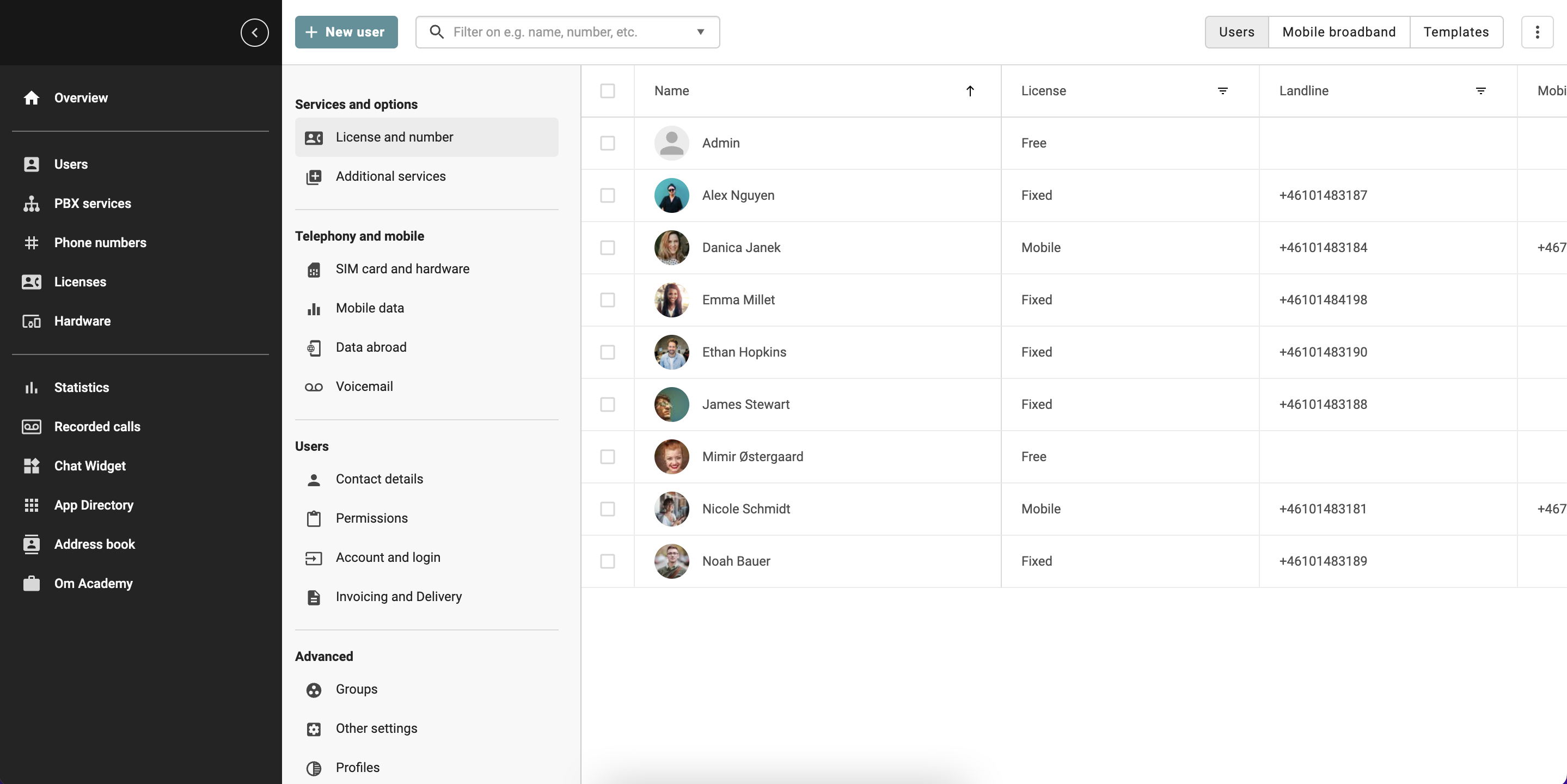
4. Para crear una nueva plantilla > Haga clic en "Nueva plantilla".
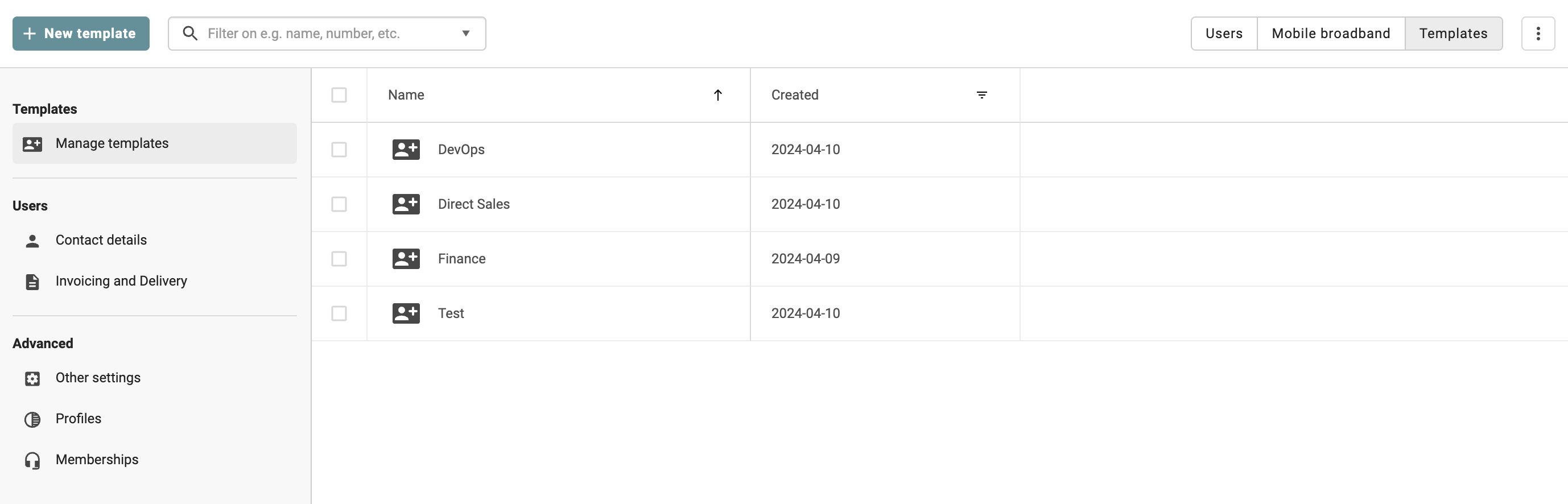 5. Complete el Nombre de la Plantilla, País, Lugar de Factura y Lugar de Entrega y haga clic en Crear. Lea más sobre lugares de facturación y direcciones de entrega en nuestra página de preguntas frecuentes.
5. Complete el Nombre de la Plantilla, País, Lugar de Factura y Lugar de Entrega y haga clic en Crear. Lea más sobre lugares de facturación y direcciones de entrega en nuestra página de preguntas frecuentes. 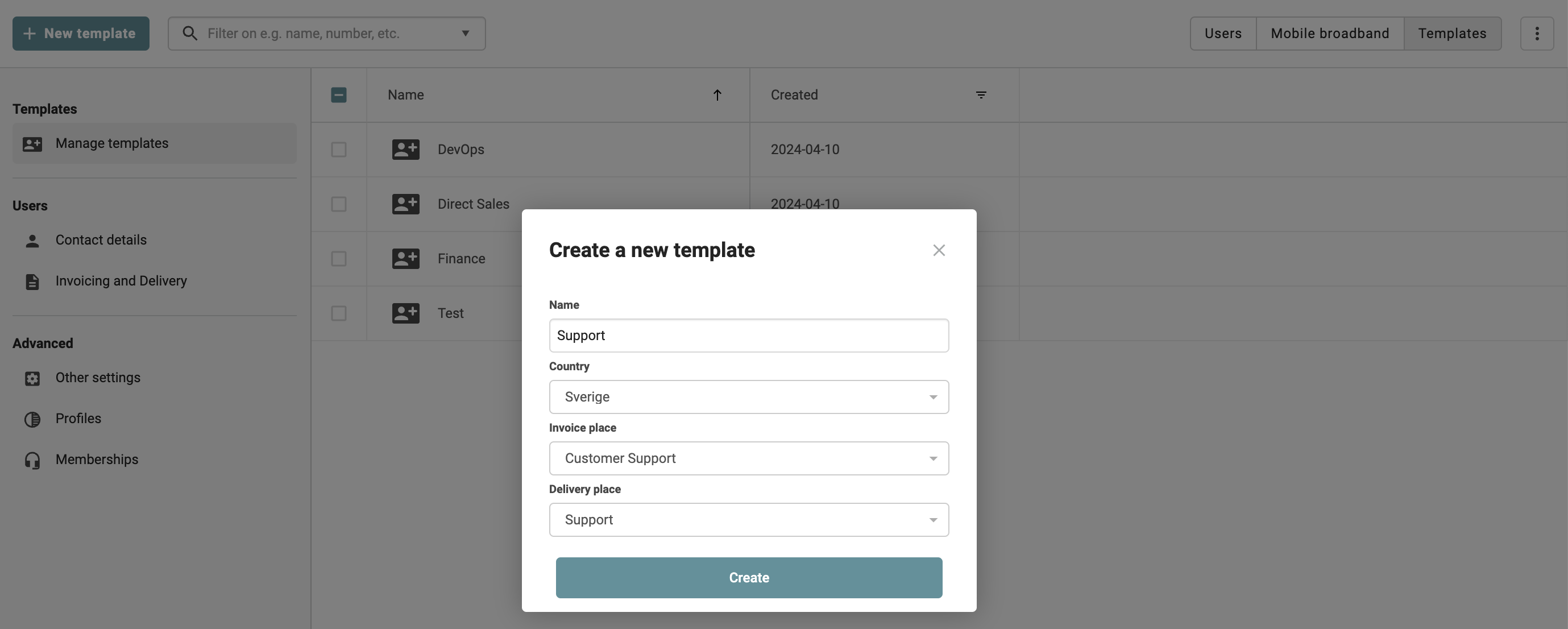 6. Cuando haya creado la Plantilla, tendrá diferentes tipos de opciones para usar. Por ejemplo, puede cambiar los detalles de contacto y de facturación y entrega en la plantilla.
6. Cuando haya creado la Plantilla, tendrá diferentes tipos de opciones para usar. Por ejemplo, puede cambiar los detalles de contacto y de facturación y entrega en la plantilla.
7. En Otras configuraciones, puede, por ejemplo, elegir Idioma o Música en espera, entre otras opciones.
Configuración de perfil
Para actualizar y cambiar la configuración del perfil, siga los pasos descritos a continuación:
- En Plantilla > navegue a Perfiles.
- Aquí podrá ver todos los perfiles disponibles en la Plantilla.
- Para cambiar la configuración de un perfil, simplemente haga clic en el perfil que desea cambiar.
- Para agregar un perfil > simplemente haga clic en "Crear nuevo perfil".
- Para eliminar un perfil > simplemente haga clic en el ícono "papelera".
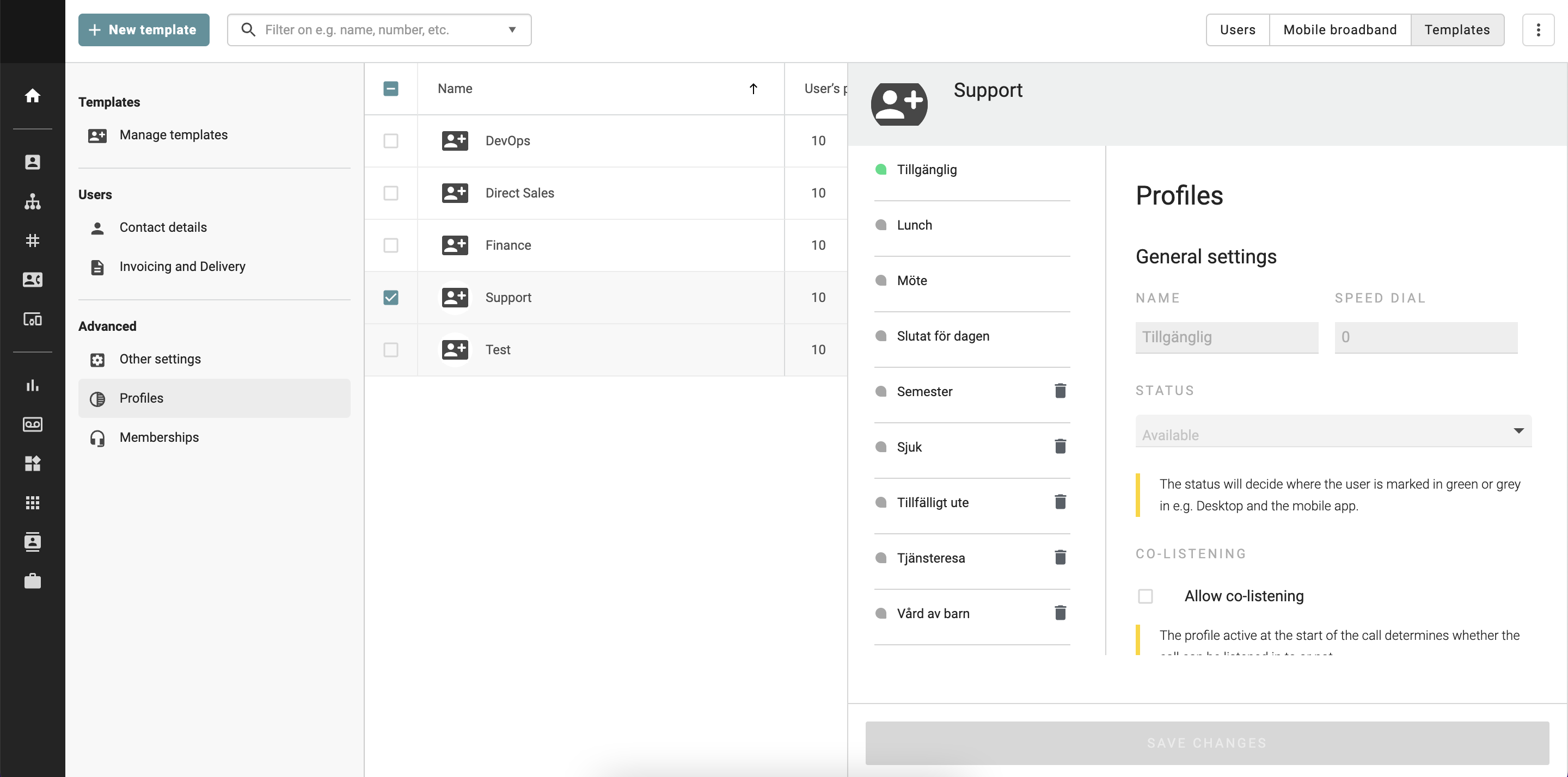
En el artículo Gestión administrativa de perfiles, puede leer más sobre para qué se utilizan los perfiles y cómo usted, como administrador, puede gestionarlos.
Membresía
En Membresía, tiene la posibilidad de elegir de qué sistemas de colas el usuario debe ser miembro, automáticamente, cuando se añade a esta Plantilla.
- Marque la cola en la lista o busque la cola utilizando el campo de búsqueda.
- Haga clic en Guardar.
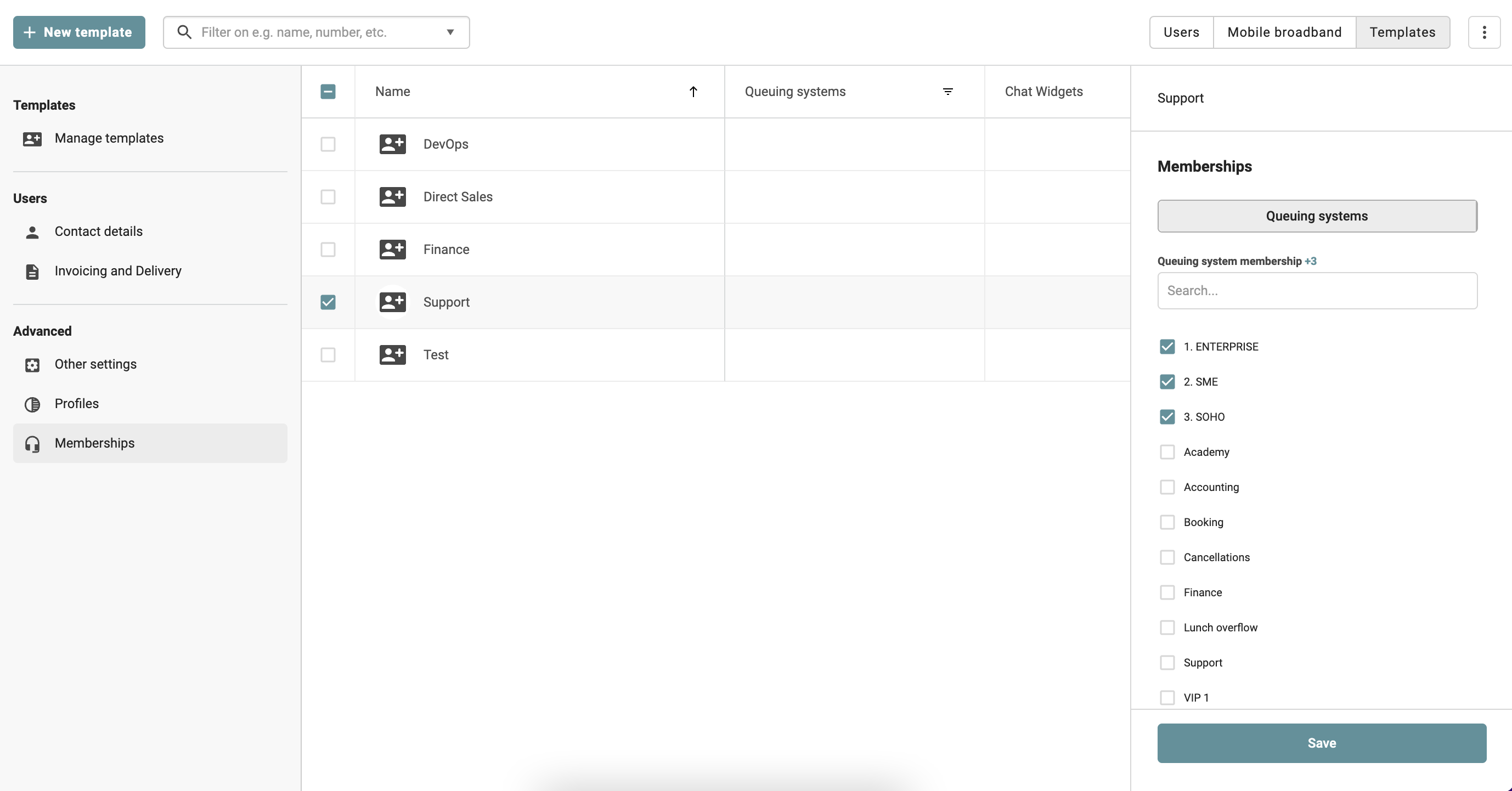
Añadir y actualizar plantillas para usuarios
Cuando haya creado la plantilla, podrá añadirla a un usuario nuevo o ya existente.
Añadir plantilla a un nuevo usuario
Siga los pasos a continuación para agregar una plantilla a un nuevo usuario:
- Vaya a Usuarios.
- Haga clic en Nuevos usuarios.
- Complete el Nombre, Apellido y el resto de datos de contacto del usuario.
- En " Seleccionar plantilla " > elija la plantilla que ya ha creado.
- Siga los siguientes pasos y luego añada el nuevo usuario.
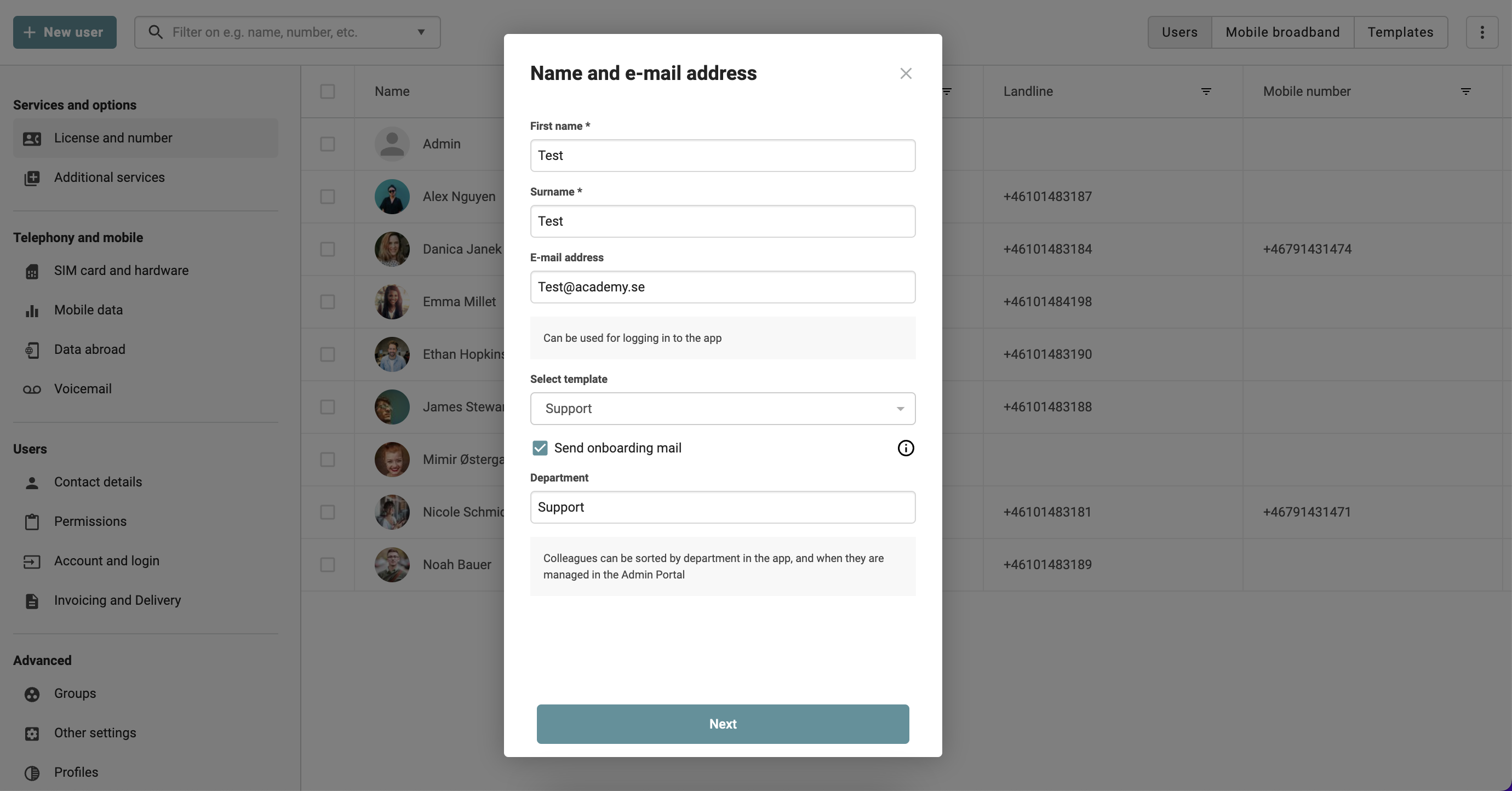
Agregar plantilla a un usuario existente
Siga los pasos especificados a continuación para añadir una plantilla a un usuario ya existente:
- Vaya a Usuarios.
- Marque el usuario en cuestión.
- Vaya a Perfiles.
- Haga clic sobre los tres pequeños puntos situados en el lado derecho de la página.
- Haga clic en Restablecer perfiles.
- En la lista desplegable, elija la plantilla que desea agregar a este usuario.
- Haga clic en Siguiente.
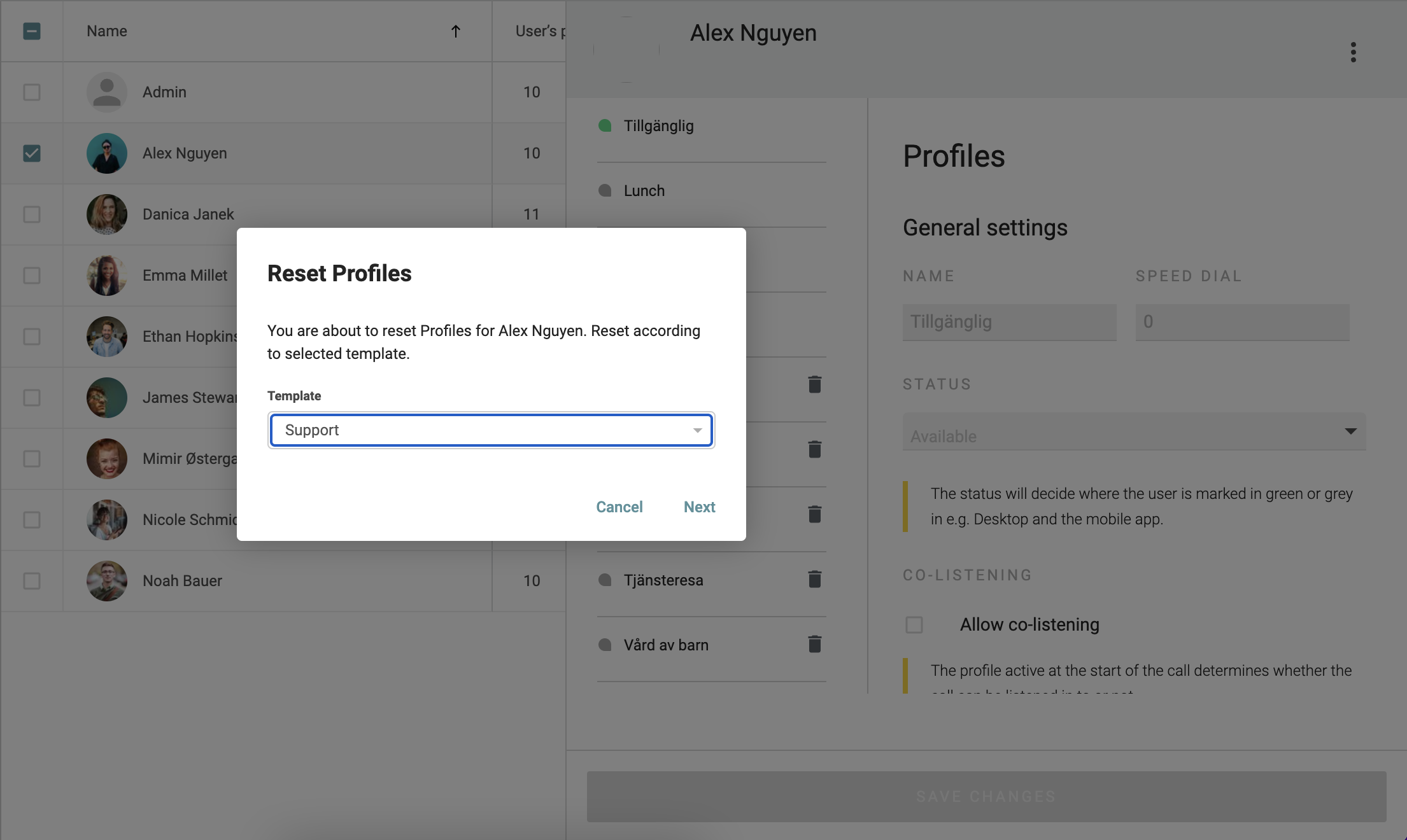
8. Y luego clique sobre Restablecer.